Ragic 在线血压/血糖纪录表,可自订正常/警示值/多人共用/网页APP均可记录
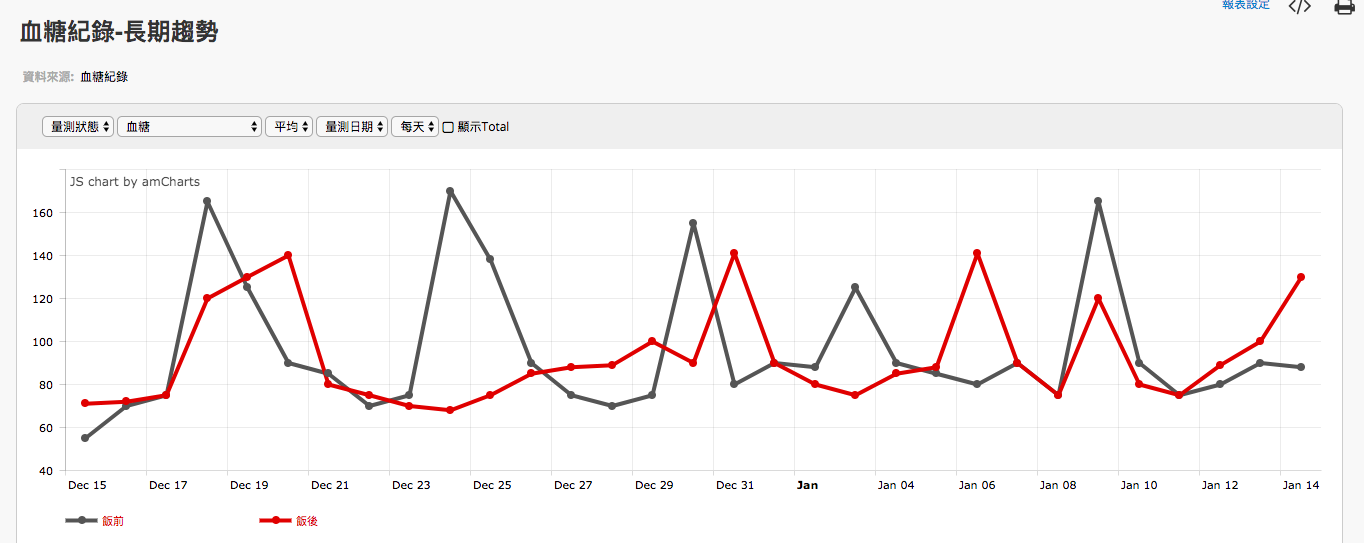
如果你家有慢性病的长辈、或是年轻人但有高血压、高血糖、糖尿病(不管是先天的第一型糖尿病、后天的第二型,或是怀孕时引发的妊娠糖尿病),“定期量测纪录血压/血糖”会是很重要的一件事。
最简单的血压/血糖纪录方式可能就是简单做个打印件表格、Excel 表,只要有量测日期、时间、量测值(收缩压/舒张压/心跳/血糖/糖化血色素)字段,每天单击表操课把内容填进格子里就可以了;也有人会下载专门的量测 APP 来纪录。
不过,要这么定期的量测/纪录这类信息,有时最重要的,就是要有一个随时可得、顺手好纪录的工具。打印件的表格/笔记本容易忘了带,Excel 在计算机上很方便,但只要换了一个房间、出外、在不同计算机或手机上就不好纪录,而 APP 则是通常没有计算机版本(对某些人来说不太方便)。
一个好的血压血糖量测工具通常要有两个重要的基本功能:一是“超出范围警示”,也就是当你量出来明显是高血压或低血压、血糖太高或太低时,应该要显示出红字等警告信息让你注意;二是“长期趋势观测”,要能跟过去的数据比较,以折线图(曲线图)等方式呈现出现在是相对的高点或低点、平常大致在什么范围之内。
关于这两点,打印件表格不容易达到、Excel 需要耗费心力设计,而 APP 虽然通常可以做到,但如果遇到某些特殊需求(例如不同情况的糖尿病患者需要自订适合自己的血糖正常值标准;想要同时纪录多位家庭成员数据、想要搭配其他数据一起比较)...... 就不一定能尽如人意。
Ragic 自我健康管理工具
你可以试试看用 Ragic 这样的数据管理工具,免费登记、快速创建一个 100% 客制化的血压/血糖量测纪录表,创建好之后只要登录 Ragic(网页端类似 Excel 接口、也有手机 APP 版本),都可以输入数据与查看数据,网页端还可以自动根据你的数据帮警示数据上色、创建趋势分析折线图。
为了让大家知道用 Ragic 做出来的纪录表是什么样子,我创建了一组演示的纪录表,点开以下链接你就可以看到这些演示表单:
点此链接查看 Ragic “自我健康管理工具”
这是一个完全免费且公开的数据库,没有广告,欢迎大家登记成为订户之后,进来新增看看数据。因为有访问权限 的设置,大家只能看到自己新增的数据,不必担心其他用户会看到您的数据,因此如果您想要直接把它当成工具来使用也是没问题的!(自己设计的当然会更有弹性啰,教学见此)
要注意的是:虽然任何人都可以使用这个数据库,但因为系统无法识别未登录用户的身份,没有Ragic帐号的人会看不到先前纪录的数据,无法持续跟踪。因此我们建议您先在Ragic登记一个帐号,再来使用这个数据库,以下教学也以登记帐号的用户为主。
而在手机端使用的话,您可以下载 Ragic app,登录帐号之后在左侧工具条“切换帐号”下的方框输入范本表单的数据库帐号名称“ForContent”单击绿色箭头进入后,选择“自我健康管理”的“血压纪录”与“血糖纪录”即可新增数据与查询数据。
开始之前:填写个人数据
首先请大家进入“个人数据卡 ”,没有Ragic帐号的人可以先点右上角的“登记”申请一个帐号来使用。
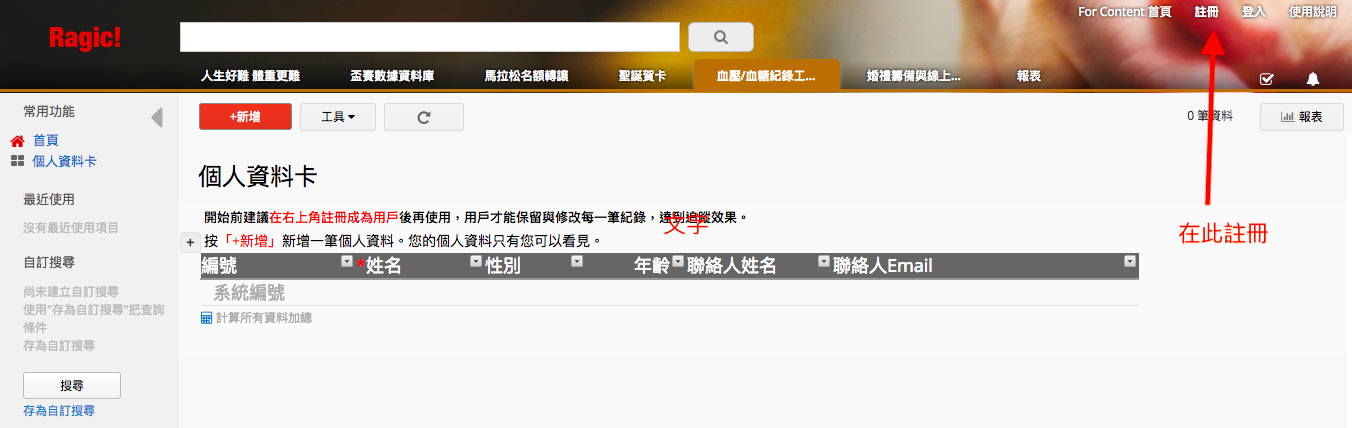
Ragic的登记页面如下图,除了Email外您还需要登记一个数据库帐户的名称,登记成功、启用帐号后可以先跳过电子表单教学的流程,回到“个人数据卡”页面。

基本数据卡通常只需要填写一次就可以了。如果是子女帮长辈创建数据的话,E-Mail可以填写负责子女的。除了姓名外,这些信息如果认为不需要纪录可以先留空,之后也可以修改。填完后单击“保存”就可以进入下一步骤了。
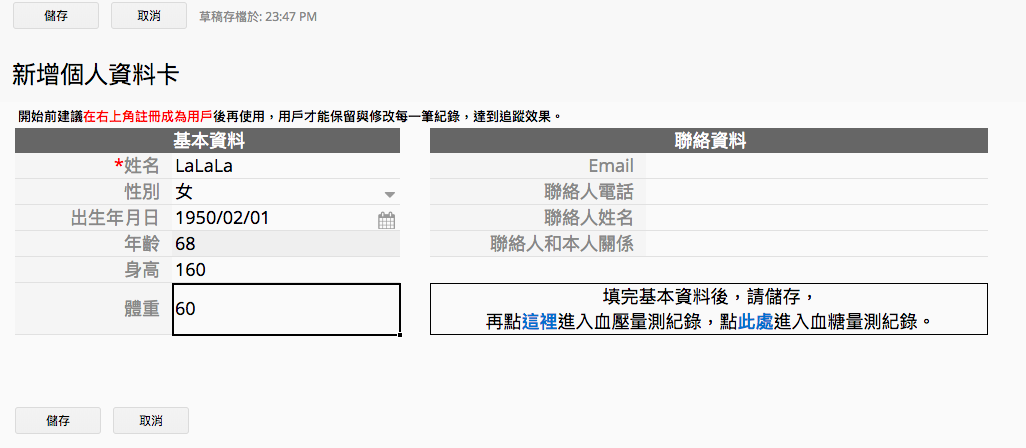
纪录血压
如果要纪录血压的话,个人数据卡保存后,点选卡片上纪录血压的链接,或直接点这个“血压纪录”链接。
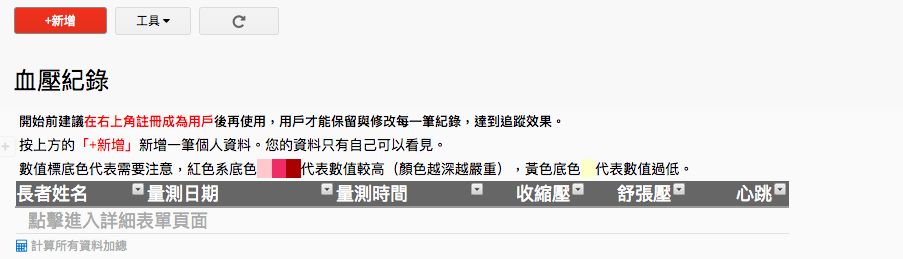
点击数据列表页面,进入详细表单页面。系统会自动退出输入数据当下的日期与时间,如有需要也可以自行修改。接着只要填写“收缩压”、“舒张压”、“心跳”三个数字即可,系统会依照国民健康署对高血压数值的定义,在数字右边秀出数值是正常、高血压前期,或是已属于高血压,并依照严重程度为数字加上底色。
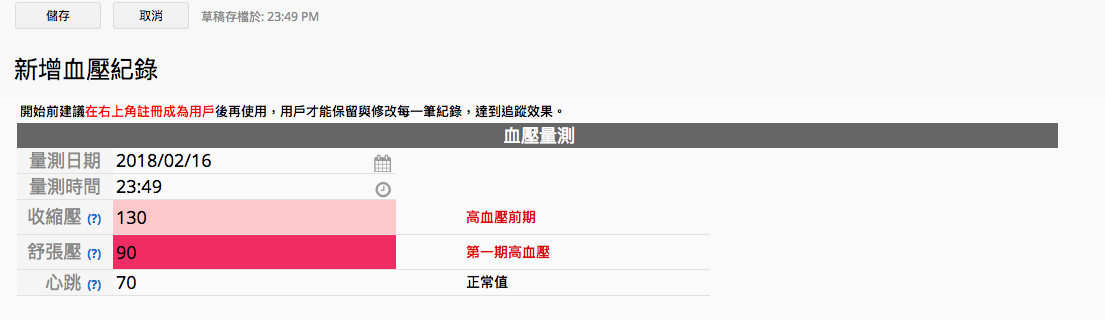
接下来在“基本数据&联络数据”这一栏,只要选取先前填写的个人数据即可。方法如下:点一下“姓名”右边的倒三角形图符,会退出你创建的基本数据,只创建过一笔的话就只会有一项,如下。在那笔数据上点一下就完成选取,系统会自动加载内容。
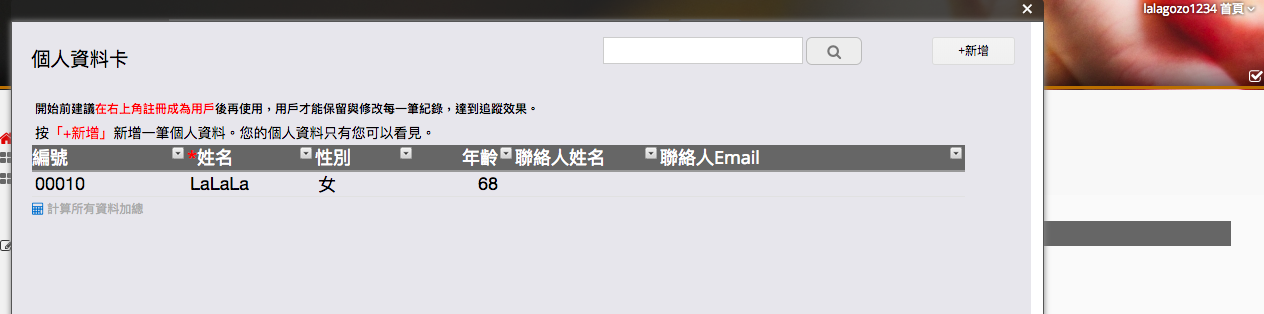
接下来,保存这笔数据就完成一次纪录了。点左方的箭头可以切换到“列表页”,可以概览所有您创建的数据,一目瞭然看到哪些数值是进入警示区的。
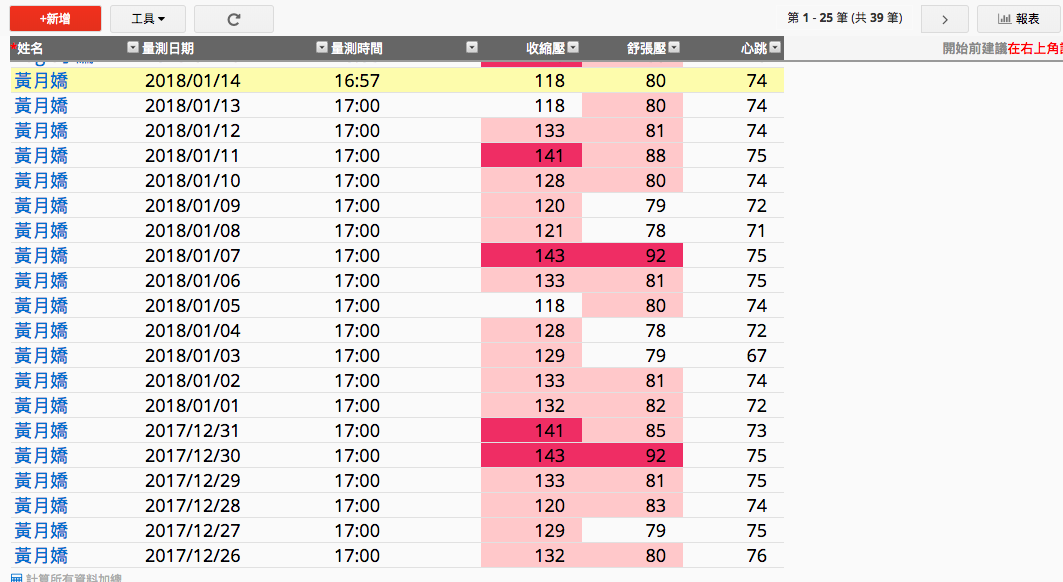
纪录血糖
如果要纪录血糖的话,和血压纪录的方式类似,个人数据卡保存后,点选卡片上纪录血糖的链接,或直接点“血糖纪录 ”。点击数据列表页面,进入详细表单页面。
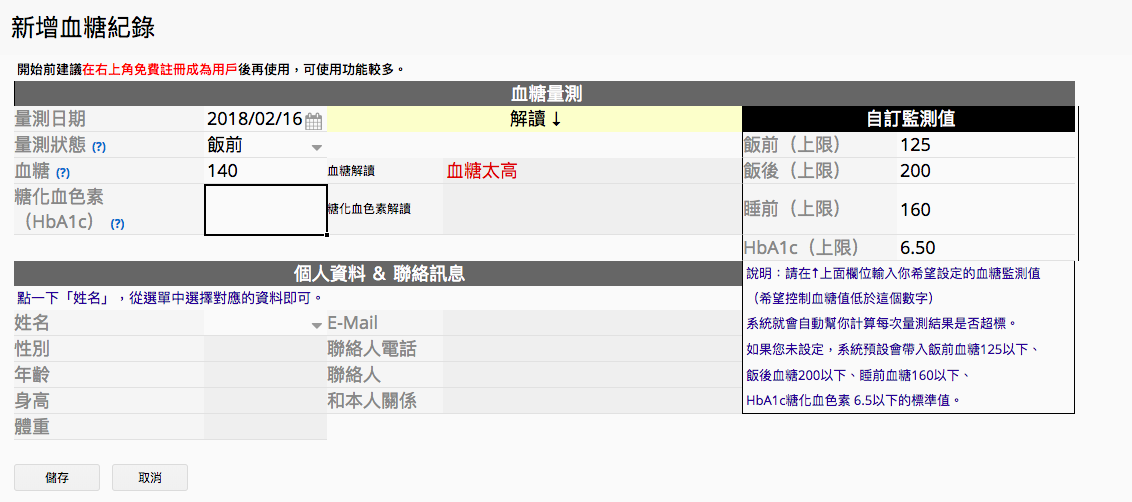
系统会自动退出输入数据当下的日期,如有需要也可以自行修改。量测的状态(是在饭前/饭后还是睡前量的)则要自己选择,因为血糖值的判定与量测的时机有关。
血糖纪录表单比较不一样的地方是,可以让用户自己设置需要监测的血糖值范围。因为虽然判定是否有糖尿病的血糖值标准是固定的,但每个糖尿病患者的情况不同,在能力范围内设置的控制目标也会不同,因此表单内留有让用户自行设置的空间,只要输入希望将饭前、饭后、睡前的血糖控制在哪个数字(上限)即可,若不设置的话就会是默认值。
接着只要填写“血糖”、“糖化血色素”(如果有量)两个数字即可,系统会依照前面设置的数值范围,在数字右边秀出数值是在控制中,或是已超出范围,并依照严重程度为数字加上底色。
接下来在“基本数据&联络数据”这一栏,只要选取先前填写的个人数据即可,同前。接下来,保存这笔数据就完成一次纪录了。点左方的箭头一样可以切换到“列表页”,概览所有您创建的数据,一目瞭然看到哪些数值是进入警示区的。
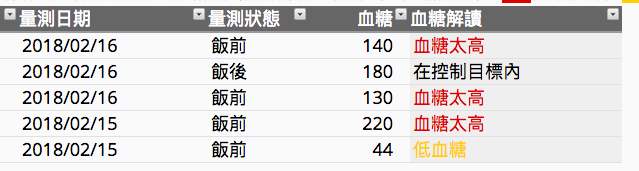
进阶使用
[1]你可以将血糖或血压纪录下载成Excel文件(工具 > 下载为Excel文件),或打印出来(工具 > 友好列印 或 工具 > 归并打印)给医生看。
[2]在报表页签下的血压纪录,和血糖纪录,输入姓名就可以看到趋势图(没有填写个人数据卡/没有在纪录上填姓名的话,让姓名数据留白直接点入即可)。
“血压纪录”的部分可以看到收缩压、舒张压的长期观测图。单击右上方的打印图符,可以将此报表打印输出来。
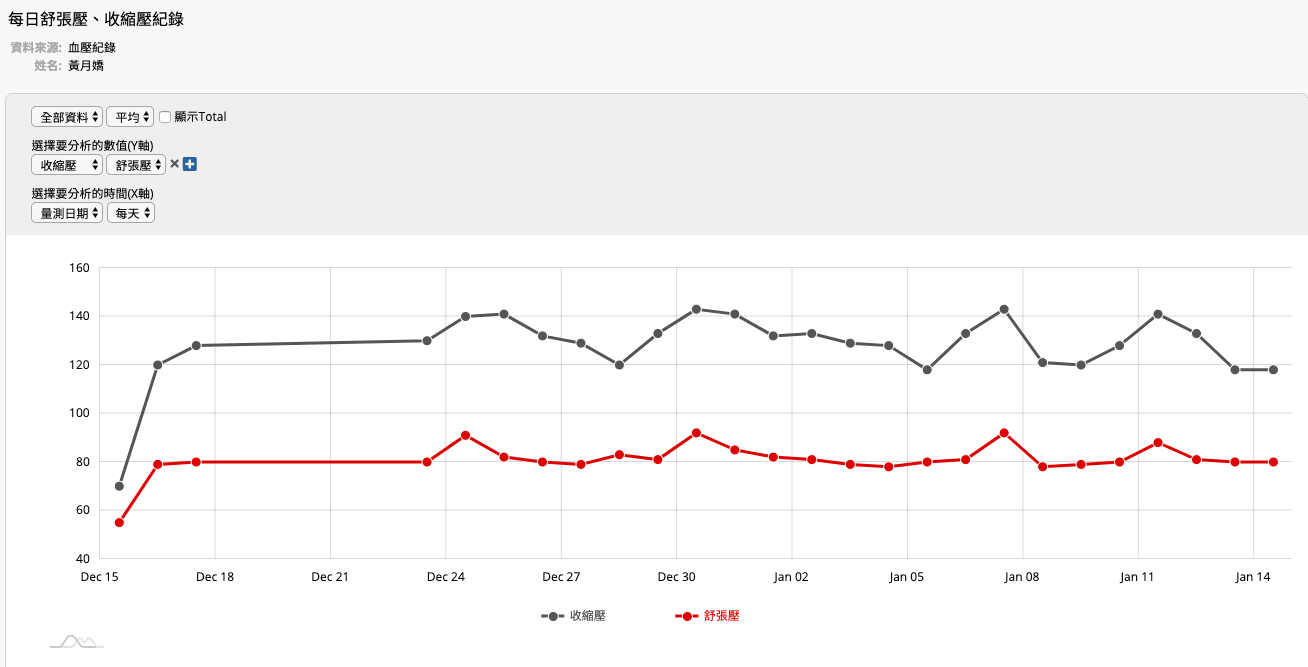
“血糖纪录”长这样。单击右上方的打印图符,可以将此报表打印输出来。
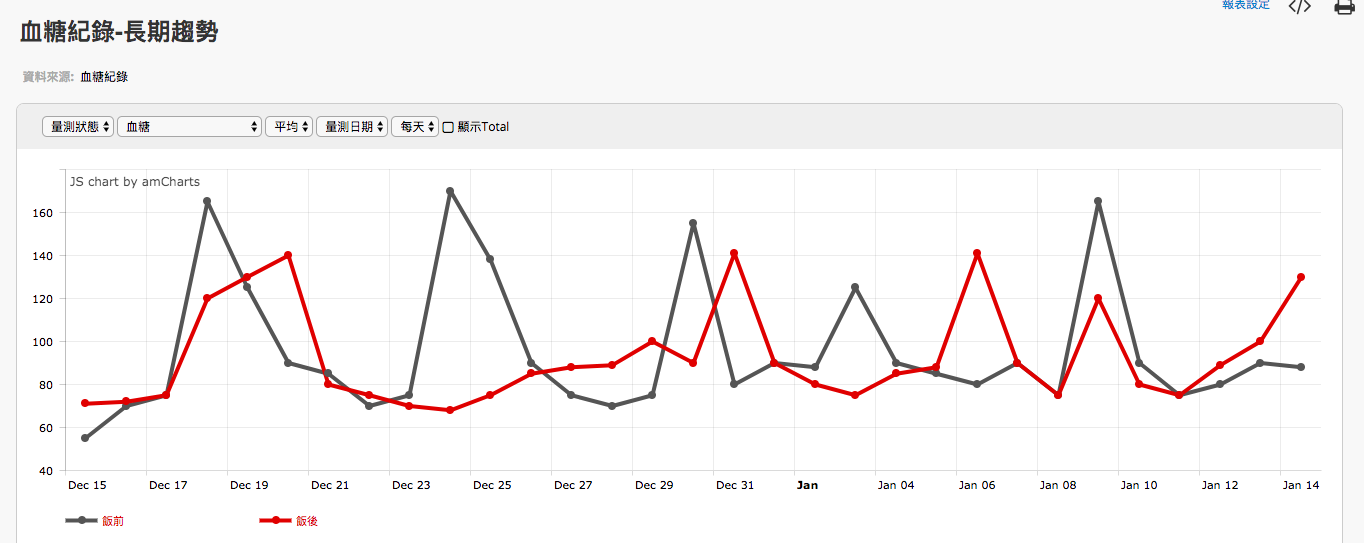
[3]筛选日期:如果你只想看到某一段时间的纪录,例如2017年12月的纪录。你可以在列表页面的左方,选择筛选“量测日期”—从2017年12月1日到2017年12月31日,然后单击上方的“搜索”
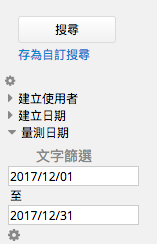
列表页就会显示出筛选后的结果。若有需要也可以直接打印这些筛选后的结果。单击上方的“清除筛选条件”可以恢复成没有筛选的状态。
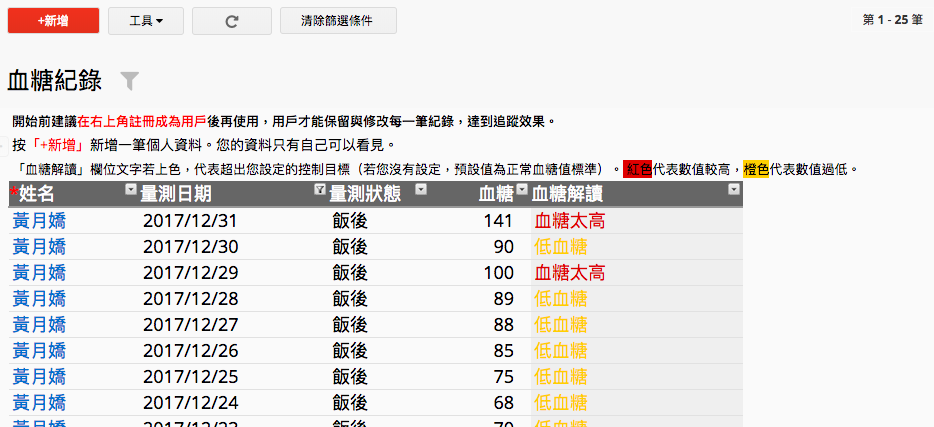
多人共同纪录
只要在“数据卡”上填写不同人的数据,就可以纪录不同家庭成员或团体成员的血压血糖了,可以透过筛选姓名的功能来分别查看每个人的数据。而如果您是自己设计表单、把表单创建在自己的数据库里的话,还可以透过邀请用户加入的方式让大家共用一份表单、设置权限、兄弟姊妹可以实时同步查看家人信息。
怎么自己设计这样的表单?
只需要参阅以下文档:
①个人数据卡、血压纪录、血糖纪录分别各是一张表单,创建表单的方法可参阅 创建一张表单的文档教学,选择字段种类(日期字段、数字字段、自由输入字段等)
② 血压纪录与血糖纪录的个人数据是从个人数据卡链接而来的,设置教学请见链接与加载设计教学。
③ 超过正常值时显示警示颜色的设置是“公式设置”搭配“条件式格式”的操作,公式教学在此,条件式格式设置教学请点这里。
④ 趋势图表是用 Ragic 的曲线图报表做成的,教学请见这里。
扩展阅读
在这个“自我健康管理”的区块,你是否有注意到也有纪录“体温”的范本表单呢?如果需要使用或自行设计的话,可参阅这篇文章的教学说明。



